Versions Compared
Key
- This line was added.
- This line was removed.
- Formatting was changed.
Produto: Pedido de Venda
1- No servidor da Máxima sistemas, crie uma pasta na rede para armazenar as fotos das fachadas e dê permissão de escrita/gravação (controle total).
| Warning | ||
|---|---|---|
| ||
A pasta pode estar em outra máquina física ou virtual, desde que esteja na mesma rede do servidor do força de vendas. |
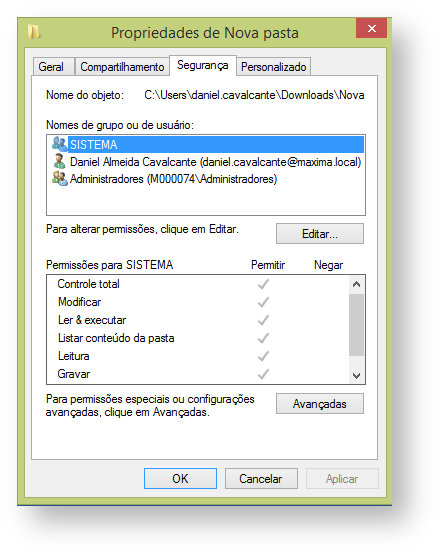
2- Abra o Portal Admin > aba Configurações > opção Formulários > Cliente.
Marque as colunas Obrigatório Inserção e Obrigatório Edição - se for deixar como obrigatório a inserção de foto, da opção Foto da facada do cliente, ou deixe todas as colunas desmarcadas assim o campo aparecerá mas não será obrigatório.

3- No Portal Admin > aba Parâmetros do Sistema, pesquisar o campo Caminho do diretório de foto do cliente (CAMINHO_DIRETORIO_FOTO_CLIENTE).
Inserir o caminho da pasta criada no Passo 1 da seguinte forma: \\ip_da_maquina\caminho para a pasta, por exemplo \\10.62.38.48\Winthor\fachada_clientes.
| Warning | ||
|---|---|---|
| ||
Na dúvida de como cadastrar um parâmetro? Veja esse passo a passo: Como criar parâmetro pela Área Administrativa? |

4- Cadastrar o mesmo caminho do Passo 3 na Rotina/Função de cadastro do cliente campo Diretório de fotos do cliente.
Feitas as configurações, o RCA poderá enviar as fotos de fachada de clientes para que cheguem no ERP e se tornem parte do cadastro do cliente.
| Content by Label | ||||||||||||||||||
|---|---|---|---|---|---|---|---|---|---|---|---|---|---|---|---|---|---|---|
|
